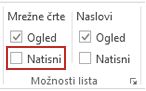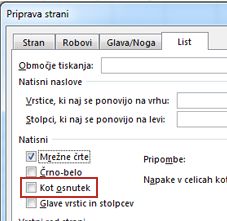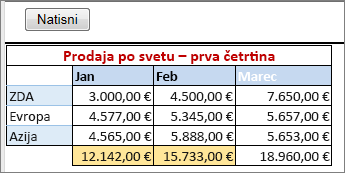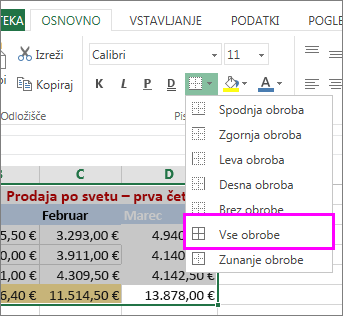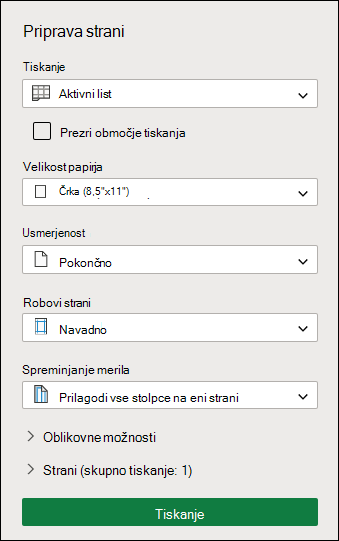Mrežne črte privzeto niso prikazane na natisnjenem Microsoft Excelovem delovnem listu ali zvezku. V tem članku je opisano, kako prikažete črte na natisnjenih delovnih listih.
-
Izberite delovne liste, ki jih želite natisniti. Če želite več informacij, glejte Izbiranje enega ali več delovnih listov.
Namig: Če izberete več delovnih listov, se v naslovni vrstici na vrhu delovnega lista prikaže [Skupina]. Če želite preklicati izbor več delovnih listov v delovnem zvezku, izberite kateri koli neizbrani delovni list. Če ni prikazan noben neizbrani list, z desno tipko miške kliknite zavihek izbranega lista in nato izberite Razdruži liste.
-
Na zavihku Postavitev strani v skupini Možnosti lista potrdite polje Natisni pod možnostjo Mrežne črte.
Opomba: Če so potrditvena polja v skupini Možnosti lista zasenčena, imate morda na delovnem listu izbran grafikon, sliko ali drug predmet. Če prekličete ta izbor, boste lahko uporabili potrditvena polja.
-
Izberite zavihek Datoteka in nato Natisni.
Bližnjica Pritisnete lahko tudi tipki CTRL+P.
-
Izberite gumb Natisni .
Naslednji koraki
Ko potrdite polje Natisni , boste morda želeli izvesti te korake:
-
Predogled mrežnih črt – Če si želite ogledati, kako bodo mrežne črte natisnjene, pritisnite Ctrl+F2, da odprete zavihek Datoteka, ki prikaže predogled natisnjenega delovnega lista. Mrežne črte so natisnjene le okrog dejanskih podatkov na delovnem listu. Če želite natisniti mrežne črte tudi okrog praznih celic, nastavite območje tiskanja tako, da bo vključevalo te celice. Ali pa v celicah uporabite obrobe. Če želite izvedeti več o teh možnostih, glejte Določanje ali čiščenje območja tiskanja na delovnem listu ali Uporaba ali odstranjevanje obrob celic na delovnem listu.
-
Odpravljanje težav pri tiskanju mrežnih črt – Če mrežne črte niso prikazane, ko natisnete delovni list, ali če jih ne vidite v oknu Predogled tiskanja, preverite, da potrditveno polje Kakovost osnutka ni potrjeno. Potrditveno polje Kot osnutek je na zavihku List v pogovornem oknu Priprava strani. Bližnjica za odpiranje pogovornega okna Priprava strani je Alt+P, S, P.
Če se mrežne črte še vedno ne natisnejo, je morda prišlo do težave v gonilniku tiskalnika. V tem primeru poskusite prenesti najnovejši gonilnik s spletnega mesta izdelovalca tiskalnika. Kot zadnjo možnost lahko okrog celic, ki jih želite natisniti, uporabite obrobe. Če želite več informacij, glejte Uporaba ali odstranjevanje obrob celic na delovnem listu.
Tiskanje mrežnih črt ni podprto v Excel za splet, vendar lahko mrežne črte posnemate tako, da uporabite obrobe, kot je prikazano na tej sliki:
-
Če želite okoli vsake celice dodati obrobo, izberite in povlecite, da izberete celice, ki jih želite vključiti.
-
Na zavihku Osnovno v skupini Pisava izberite Obrobe in > vse obrobe.
Območja z obrobami bodo zdaj prikazana s temnejša črtami.
-
Če si želite ogledati predogled tiskanja, izberite Datoteka > Tiskanje.
-
Izberite možnost tiskanja, ki si jo želite ogledati v predogledu, in izberite Natisni.
-
V predogledu preverite, ali so mrežne črte videti tako, kot želite, in nato izberite Natisni.
Če želite pred tiskanjem kaj spremeniti, izberite x , da zaprete predogled in se vrnete na delovni list.
Potrebujete dodatno pomoč?
Kadar koli lahko zastavite vprašanje strokovnjaku v skupnosti tehničnih strokovnjakov za Excel ali pa pridobite podporo v skupnostih.